Prima consegna - Giorgio Tabelli
1. Per iniziare la creazione della parte è stato aperto il file Family > Metric Generic Model. Successivamente, tramite Manage > Project Units imposto come unità di misura i millimetri;

2. Uso Reference Plane per la creazione dei piani di riferimento nel Ref. Level e nella vista Front, distanziabili a piacimento rispetto ai piani di riferimento fondamentali;
3. Con il comando Annotate > Aligned quoto le distanze tra i piani di riferimento, assegnandogli i rispettivi nomi; i valori delle quote sono modificabili o vincolabili tramite i lucchetti;
4. Le distanze attribuite verranno parametrizzate e successivamente gestite tramite la finestra Family Types, assegandogli i rispettivi nomi e valori;



5. Una volta assegnato al primo piano di riferimento sopra la quota 0 (nella vista Front) il nome “base”, uso il comando Set per creare un piano di lavoro alla sua altezza e successivamente Show per visualizzarlo;
6. Costruisco un solido di pianta rettangolare con il comando Extrusion, la cui base sarà posta sul piano di lavoro creato primo. Il valore dei lati del solido sono dati a piacimento, senza tenere conto dei piani di riferimento;



7. Attribuisco alle dimensioni del solido il valore delle misure quotate in precedenza usando Align, chiudendo il lucchetto una volta allineati i lati/spigoli per vincolarlo alle quote;


8. Compio il passaggio con il quale i parametri nella finestra diventano parametri Instance;


9. Trasformo i parametri Instance in parametri condivisi con l’opzione Shared Parameter, attribuendo un nome nuovo a questi ultimi;




10. Una volta finito il passaggio e assicurandomi che la Parte sia pronta per il passo successivo, uso Load Into Project per caricarla nel file di assemblaggio;




11. Con il comando View > Schedules, posto nell’interfaccia del file dell’assemblaggio, posso accedere alla finestra di controllo dei parametri condivisi per poter modificare le dimensioni dei singoli oggetti.




L'assemblaggio ottenuto è caratterizzato da un insieme di oggetti che imita la forma di una superficie ondulata.






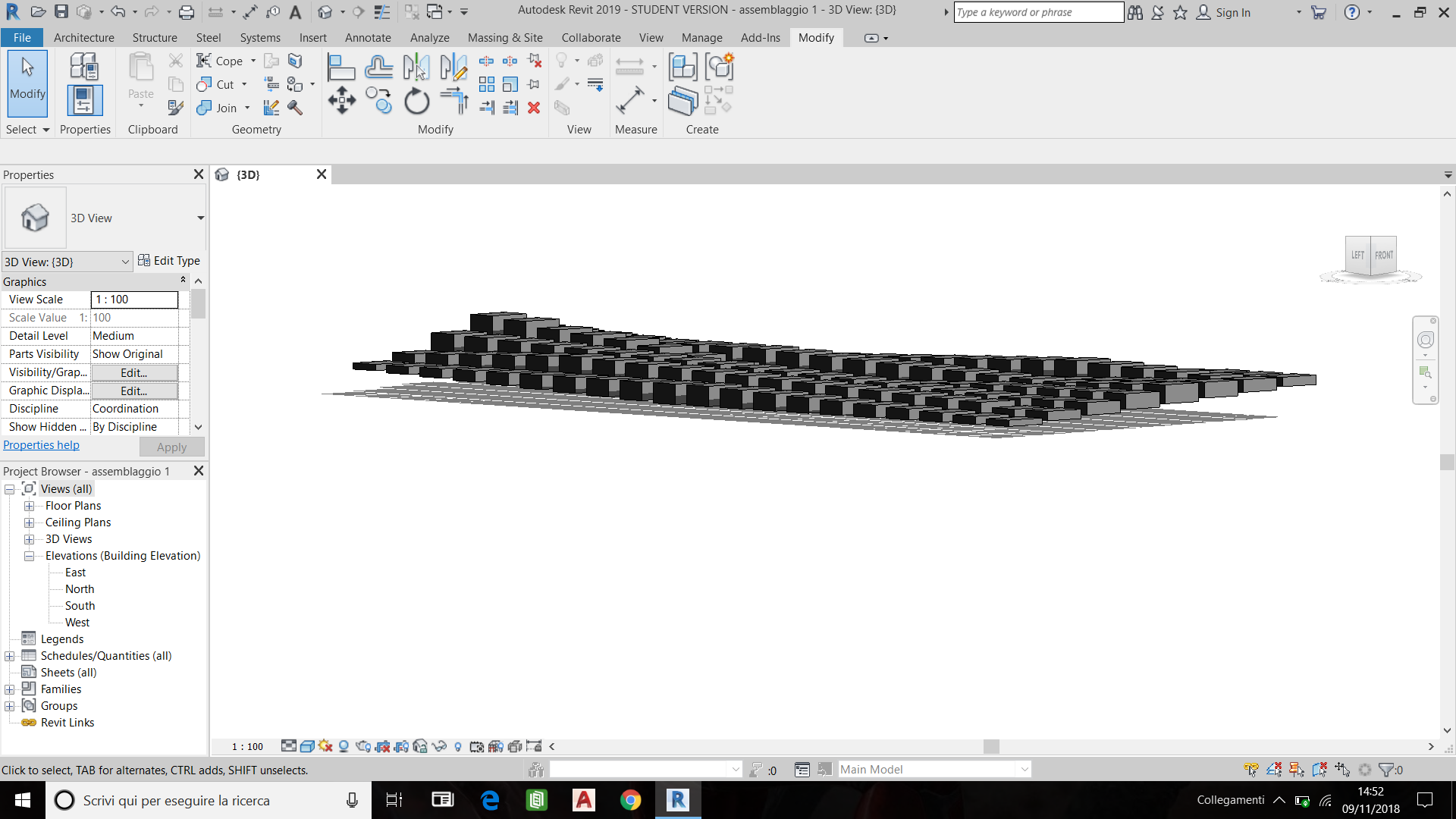
Commenti
StefanoConverso
Lun, 12/11/2018 - 11:11
Collegamento permanente
La regola di variazione
Bel post e interessante immagine,
Ma come in altri casi, la parte piu interessante manca: che regola hai usato per generale la forma?
O, in altri termini, come ti sei "regolato"?